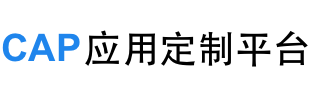操作权限设置是定义表单运行中,页面视图内各个控件字段在填写、处理时的操作权限,用户可为不同的电脑端、移动端视图分别设置若干组不同的操作权限,供用户在应用绑定中使用。
1. 权限设置
权限类型分为新增、修改、只读。
新增类型操作权限在流程表单中只能发起者节点可用,在无流程底表中只能新建数据记录时可用。
修改类型、只读类型的操作权限在流程表单中可用于各个协同、审核、审批等节点,区别在于能修改字段内容与仅查看字段内容。
操作权限中,浏览指显示字段的值或内容;编辑指填写、修改字段的值或内容;隐藏指不显示字段的值或内容(显示为星号);追加指增加文本域、流程处理意见字段的内容(已有内容不能编辑)。权限为编辑时可勾选必填。
通常情况下,类型为新增的权限操作中可以编辑的字段最多,因为这一般都是数据的最初录入或者流程的开端。各个操作权限中,设置字段可编辑时一定要设置好是否必填,可根据管理所需的重要程度按如下尺度处理。
普通数据字段,超过50%的情况有数据要录入时需勾选必填;
较重要数据字段,超过20%的情况有数据要录入时需勾选必填,有条件时设置权限条件控制;
重要的数据字段或有初始值且可以编辑的字段,直接勾选必填。
字段隐藏要妥善使用,对于敏感、保密的数据在没有分视图的情况下,可以起到较好的作用。注意,敏感或保密程度高的数据最好通过不同的表单视图来加以控制。
追加通常用在流程表单发起后或底表修改中,这样历史数据不会被修改与删除,且系统自动填写上追加人的姓名与时间,保留相关痕迹。如验收小组中多人参加产品验收,在填写验收意见时就需要采用追加的方式,这样意见就很清晰,对管理决策非常有利。
通过设置权限条件控制,可以大大提高表单与使用者的交互效果,同时在使用中填写表单的内容时体现与落实企业、单位规章制度中的有关规定。因此,能使用权限条件控制来实现表单交互的,尽可能使用。权限条件控制有统一设置和分开设置。
(1)统一设置
通过设置计算条件,来处理表单中全部字段的操作权限是浏览、编辑(必填与非必填)、隐藏还是追加。当计算结果发生变化时,权限会动态地发生变化。如单选字段A选择“是”后,M、N字段可编辑且必填,P、Q字段浏览;选择“否”后,M、N字段浏览,P、Q字段可编辑非必填。
统一设置可以同时约束明细表的操作权限,但条件越多则设置越麻烦,因此在条件较少的情况下(一般不同的条件不超过10个)可以选择统一设置。
(2)分开设置
当影响权限的条件很多,或者需要在明细表中使用权限条件控制时,则采用分开设置。选择分开设置后,在每个字段的初始值后都将显示设置入口,进入后设置相应的计算条件再设置该字段的操作权限是浏览、编辑(必填与非必填)、隐藏还是追加。
分开设置更加清晰也便于后期维护,但不能约束明细表的操作权限。
2. 初始值设置
字段内容明确的,应设置它的初始值。初始值可以是手工录入的文本或数字,可以是枚举中的某个枚举值(限下拉或单选控件字段),还可以是系统提供的变量。示例如下。
流程表单编号:数据值为系统变量中对应的表单流水号,权限为浏览。
填写日期:数据值为系统变量中的系统日期,权限为浏览。
经办人、主岗职务、经办部门:数据值分别为系统变量中的登录人员ID、登录人员所在部门ID、登录人员岗位ID。
选择“数据为空时带入初始值”则只在字段为空没有值时赋初始值;而“数据为空与否均带入初始值”则不管该字段是否有值都会赋初始值,这样随着流程表单中随着流程的不断行进处理或者底表中历次进行修改都可以给该字段重新赋值。
注意:复选框比较特殊,如果要给复选框赋初始值为“勾选”,必须选择“数据为空与否均带入初始值”。